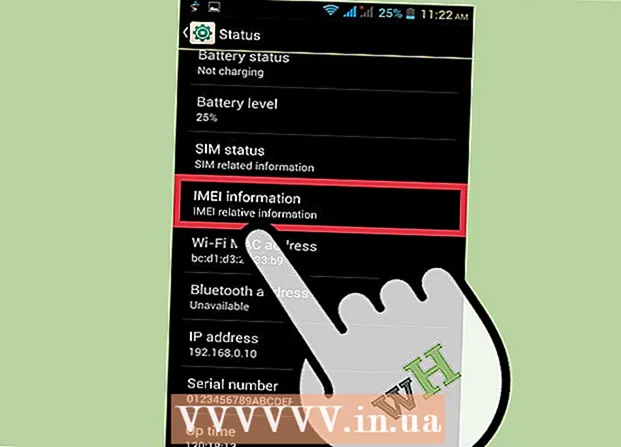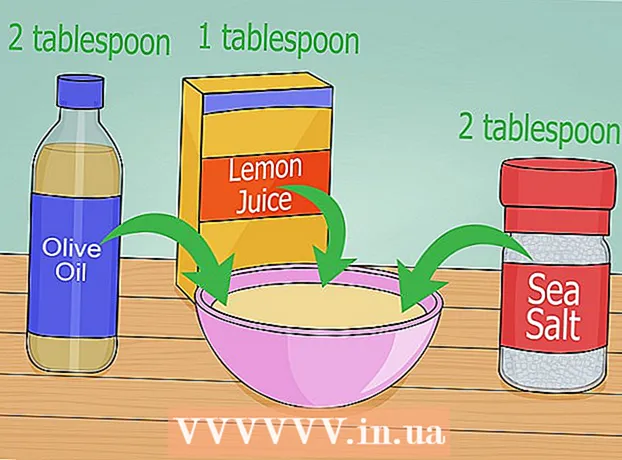مؤلف:
Ellen Moore
تاريخ الخلق:
15 كانون الثاني 2021
تاريخ التحديث:
1 تموز 2024

المحتوى
- خطوات
- الطريقة الأولى من 2: استرداد الملفات من سلة المهملات
- الطريقة 2 من 2: استرداد الملفات المحذوفة نهائيًا
- نصائح
في نظام التشغيل Windows XP ، توجد طريقتان لحذف ملف أو مجلد. إذا حددت ملفًا وضغطت على مفتاح الحذف ، أو نقرت بزر الماوس الأيمن على الملف واخترت حذف من القائمة ، فسيتم إرسال الملف إلى سلة المهملات. تحتوي سلة المهملات على ملفات ومجلدات تمت إزالتها من موقعها الأصلي ؛ ستبقى العناصر في سلة المهملات حتى تقوم بإفراغها. هذا يجعل من السهل استعادة الملفات المحذوفة.سيؤدي تحديد ملف والضغط على Shift + Delete أو إفراغ سلة المحذوفات إلى حذف الملفات نهائيًا وجعل استعادتها أكثر صعوبة.
خطوات
الطريقة الأولى من 2: استرداد الملفات من سلة المهملات
 1 انقر نقرًا مزدوجًا فوق سلة المهملات. إنه موجود على سطح المكتب الخاص بك ويتم تمييزه بأيقونة سلة المهملات. على الرغم من أن "سلة المحذوفات" لها وظائفها الخاصة ، إلا أنها تعمل كمجلد عادي.
1 انقر نقرًا مزدوجًا فوق سلة المهملات. إنه موجود على سطح المكتب الخاص بك ويتم تمييزه بأيقونة سلة المهملات. على الرغم من أن "سلة المحذوفات" لها وظائفها الخاصة ، إلا أنها تعمل كمجلد عادي.  2 ابحث عن الملف أو المجلد الذي تريده. إذا كان هناك الكثير من الملفات في "سلة المحذوفات" ، فابحث عن الملف الذي تريده كما هو الحال في مجلد عادي. يمكنك أيضًا فرز محتويات "سلة المحذوفات" حسب الاسم أو الحجم أو تاريخ التعديل. انقر بزر الماوس الأيمن على الملف المطلوب وحدد "استعادة" من القائمة. ستتم استعادة الملف إلى المجلد الذي تم حذفه منه.
2 ابحث عن الملف أو المجلد الذي تريده. إذا كان هناك الكثير من الملفات في "سلة المحذوفات" ، فابحث عن الملف الذي تريده كما هو الحال في مجلد عادي. يمكنك أيضًا فرز محتويات "سلة المحذوفات" حسب الاسم أو الحجم أو تاريخ التعديل. انقر بزر الماوس الأيمن على الملف المطلوب وحدد "استعادة" من القائمة. ستتم استعادة الملف إلى المجلد الذي تم حذفه منه.  3 اضغط مع الاستمرار على مفتاح التحكم وانقر فوق الملفات التي تريدها. سيؤدي هذا إلى تحديد ملفات متعددة في وقت واحد. افتح الآن قائمة File وانقر فوق Recover لاستعادة جميع الملفات المحددة.
3 اضغط مع الاستمرار على مفتاح التحكم وانقر فوق الملفات التي تريدها. سيؤدي هذا إلى تحديد ملفات متعددة في وقت واحد. افتح الآن قائمة File وانقر فوق Recover لاستعادة جميع الملفات المحددة.  4 افتح قائمة "تعديل". انقر فوق تحديد الكل. افتح قائمة "ملف" وانقر فوق "استعادة" لاستعادة كافة العناصر الموجودة في سلة المهملات.
4 افتح قائمة "تعديل". انقر فوق تحديد الكل. افتح قائمة "ملف" وانقر فوق "استعادة" لاستعادة كافة العناصر الموجودة في سلة المهملات.
الطريقة 2 من 2: استرداد الملفات المحذوفة نهائيًا
 1 لا تحفظ الملفات غير الضرورية. أيضًا ، لا تستخدم الإنترنت. لن يقوم النظام بحذف الملف نهائيًا حتى يحتاج إلى مساحة على القرص ، ولكن لا توجد طريقة لمعرفة متى سيتم ذلك.
1 لا تحفظ الملفات غير الضرورية. أيضًا ، لا تستخدم الإنترنت. لن يقوم النظام بحذف الملف نهائيًا حتى يحتاج إلى مساحة على القرص ، ولكن لا توجد طريقة لمعرفة متى سيتم ذلك.  2 ابحث عن برنامج جيد لاستعادة الملفات. على سبيل المثال ، WinUndelete أو Recuva. يقدم برنامج Recuva استردادًا أساسيًا للملفات مجانًا ، بينما يلزم شراء WinUndelete للوصول إلى استرداد كامل للملفات. يحتوي برنامج Recuva أيضًا على نسخة مدفوعة تحتوي على المزيد من الميزات.
2 ابحث عن برنامج جيد لاستعادة الملفات. على سبيل المثال ، WinUndelete أو Recuva. يقدم برنامج Recuva استردادًا أساسيًا للملفات مجانًا ، بينما يلزم شراء WinUndelete للوصول إلى استرداد كامل للملفات. يحتوي برنامج Recuva أيضًا على نسخة مدفوعة تحتوي على المزيد من الميزات.  3 قم بتنزيل البرنامج على محرك أقراص USB. يحتوي Recuva و WinUndelete على إصدارات يمكن كتابتها على محركات أقراص USB واستخدامها دون الحاجة إلى تثبيت البرامج على جهاز الكمبيوتر.
3 قم بتنزيل البرنامج على محرك أقراص USB. يحتوي Recuva و WinUndelete على إصدارات يمكن كتابتها على محركات أقراص USB واستخدامها دون الحاجة إلى تثبيت البرامج على جهاز الكمبيوتر. - لتبسيط عملية استرداد الملفات في المستقبل ، نوصي بتثبيت برنامج استرداد ملف واحد على الأقل على جهاز الكمبيوتر الخاص بك.
 4 ابحث عن الملف المحذوف. يبحث برنامج Recuva حسب نوع الملف وموقعه. يطالبك WinUndelete بالبحث حسب الاسم والتاريخ والحجم ونوع الملف.
4 ابحث عن الملف المحذوف. يبحث برنامج Recuva حسب نوع الملف وموقعه. يطالبك WinUndelete بالبحث حسب الاسم والتاريخ والحجم ونوع الملف.  5 استرجع الملف المحذوف. أولاً ، حدد المجلد الذي سيتم إرسال الملف المسترد إليه. نوصي باستعادة الملف إلى محرك أقراص آخر ، مثل محرك أقراص فلاش ، لتجنب الكتابة فوق الملفات التي تحاول استعادتها.
5 استرجع الملف المحذوف. أولاً ، حدد المجلد الذي سيتم إرسال الملف المسترد إليه. نوصي باستعادة الملف إلى محرك أقراص آخر ، مثل محرك أقراص فلاش ، لتجنب الكتابة فوق الملفات التي تحاول استعادتها.
نصائح
- قم بعمل نسخة احتياطية من القرص الصلب الخاص بك بانتظام لتتمكن من استعادة الملفات المحذوفة. إذا فشل كل شيء آخر ، فاستعد النظام باستخدام نقطة استعادة - ولكن هذا سيزيل أي تغييرات أجريتها منذ إنشاء النقطة.